كيفية تصدير قالب صفحة في WordPress
نشرت: 2022-10-28لتصدير قالب صفحة في WordPress ، ستحتاج أولاً إلى إنشاء ملف جديد. بمجرد إنشاء الملف الجديد ، ستحتاج إلى فتحه في محرر نصي ولصق الكود التالي: / * Template Name: Page Template * /؟ > بمجرد حفظ الملف الجديد ، ستحتاج إلى تحميله إلى دليل سمة WordPress الخاص بك. بعد تحميل الملف ، ستحتاج إلى الانتقال إلى لوحة إدارة WordPress الخاصة بك والانتقال إلى قسم "المظهر". في قسم "المظهر" ، ستحتاج إلى النقر على رابط "المحرر". بمجرد دخولك إلى محرر WordPress ، ستحتاج إلى العثور على القائمة المنسدلة "قالب الصفحة". في القائمة المنسدلة "قالب الصفحة" ، ستحتاج إلى تحديد النموذج الذي أنشأته للتو. بعد تحديد النموذج ، ستحتاج إلى النقر فوق الزر "تحديث الملف". بعد تحديث الملف ، ستحتاج إلى الانتقال إلى الصفحة التي تريد تصديرها. في قسم "سمات الصفحة" ، ستحتاج إلى تغيير القائمة المنسدلة "النموذج" إلى النموذج الذي أنشأته للتو. بعد إجراء التغيير ، ستحتاج إلى النقر فوق الزر "تحديث". بمجرد تحديث الصفحة ، ستحتاج إلى الانتقال إلى قسم "الأدوات" في لوحة إدارة WordPress الخاصة بك. في قسم "الأدوات" ، ستحتاج إلى النقر على رابط "تصدير". في شاشة "تصدير" ، ستحتاج إلى تحديد خيار "كل المحتوى". بعد تحديد خيار "كل المحتوى" ، ستحتاج إلى النقر فوق الزر "تصدير ملف". بمجرد النقر فوق الزر "تصدير ملف" ، ستحتاج إلى اختيار موقع على جهاز الكمبيوتر الخاص بك لحفظ الملف. بعد اختيارك للموقع ، ستحتاج إلى النقر فوق الزر "حفظ ملف".
كيف أحفظ صفحة WordPress كقالب؟
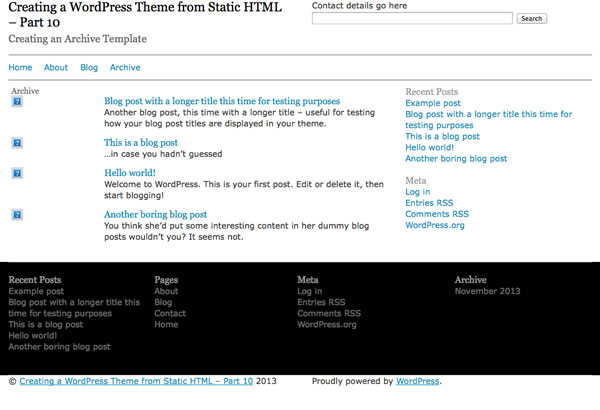
لا يوجد زر حفظ لصفحات WordPress ، ولكن يمكنك حفظ صفحاتك كقوالب. للقيام بذلك ، انتقل إلى الصفحة التي تريد حفظها كنموذج ، وانقر فوق علامة التبويب "سمات الصفحة" في الشريط الجانبي الأيمن ، وحدد "نموذج" من القائمة المنسدلة.
من خلال القدرة على إنشاء قوالب صفحات مخصصة ، يمكنك تحسين مظهر موقع الويب الخاص بك. يمكنك تخصيص موقع الويب الخاص بك دون الحاجة إلى تحديث كل صفحة يدويًا. بالإضافة إلى توفير الوقت ، يمكن أن يؤدي وجود قالب مخصص في متناول اليد إلى زيادة سرعة صفحاتك بشكل كبير. هناك طريقتان لإنشاء قوالب صفحات WordPress. إذا كنت معتادًا بالفعل على كيفية إنشاء سمة WordPress ، فقد ترغب في التفكير في الخيار اليدوي. مع هذه الطريقة ، لديك قدر كبير من المرونة لأنه عليك فقط أن تكون على دراية بالبرمجة. باتباع هذا البرنامج التعليمي ، سنقوم بتحميل ملف قالب إلى قالبك الحالي.
باستخدام Elementor أو Beaver Builder ، سيرشدك هذا الدليل التفصيلي خطوة بخطوة خلال عملية إنشاء قالب صفحة WordPress. يتضمن Elementor محرر السحب والإفلات الذي يجعل من السهل إضافة صفحات إلى موقع WordPress الخاص بك. للوصول إلى كتلة أو صفحة كاملة ، ما عليك سوى النقر فوق رمز المجلد وتحديده. في هذه الخطوة ، يمكنك تكوين أي عنصر في صفحتك ، بما في ذلك أي من عناصره. يشتمل المكون الإضافي منشئ الصفحة على محرر بالسحب والإفلات بالإضافة إلى عدد كبير من الوحدات. تعرف على كيفية إنشاء قالب صفحة WordPress لمدونة أو موقع ويب. يمكنك القيام بذلك بطريقتين ، كلاهما يسمح لك بتخصيص إعداداتك. يعد قالب المنشور الفردي في WordPress واحدًا من العديد من التنسيقات التي يمكن إنشاؤها. علاوة على ذلك ، باتباع هذه العملية ، يمكنك بسهولة وسرعة تعديل تصميم موقع الويب الخاص بك لتلبية متطلباتك المحددة.
نعم ، يمكنك حفظ صفحة WordPress كقالب!
هل يمكنني حفظ صفحة WordPress كقالب؟
يمكنك حفظ صفحة كقالب إذا كنت تريد إعادة استخدامها لاحقًا عن طريق النقر فوق السهم لأعلى على يمين زر النشر / التحديث في أسفل اللوحة. بمجرد الانتهاء هنا ، لديك خيار حفظ الصفحة كقالب. بمجرد حفظ القالب ، سيظهر في جزء القوالب ضمن المحفوظة على موقعك.
هل من الممكن تصدير قالب؟
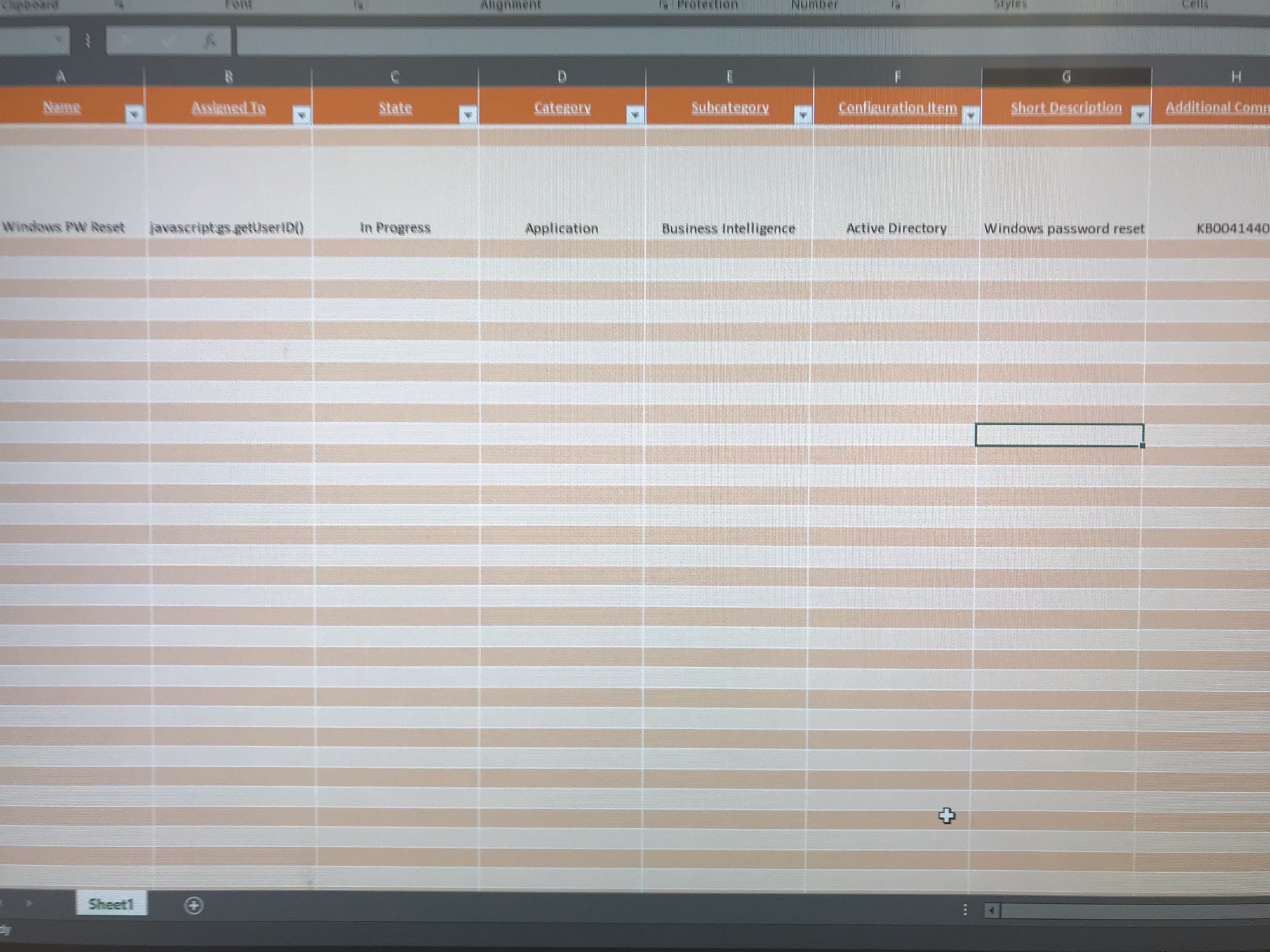
لا توجد إجابة محددة لهذا السؤال لأنه يعتمد على البرنامج الذي تستخدمه وكيفية تكوينه. قد تسمح لك بعض البرامج بتصدير قالب كملف يمكن استيراده إلى برنامج آخر ، بينما قد لا تتمتع البرامج الأخرى بهذه الإمكانية. إذا لم تكن متأكدًا مما إذا كان برنامجك قادرًا على تصدير قالب ، فيمكنك التحقق من الوثائق أو الاتصال بدعم عملاء البرنامج.

تتيح هذه الوظيفة للمستخدم تحديد تكوينات التصدير وحفظها لاستخدامها في المستقبل. يمكن استخدام القوالب في كل من الأنشطة المجدولة واليدوية. يجب أن يكون مسؤول النظام قادرًا على مساعدة المستخدمين في إنشاء قوالب تصدير متقدمة . يعرض جزء قوالب التصدير / التبادل / النشر / المشاركة قائمة بقوالب التصدير لمستودع.
إنشاء قوالب تصدير وحفظها لاستخدامها في المستقبل
باستخدام وظيفة تصدير القالب ، يمكن تعريف تكوين التصدير وحفظه في المستقبل. من المستحسن أن يقوم مسؤول النظام بمساعدة المستخدمين في إنشاء قوالب تصدير متقدمة ، خاصة تلك التي تقوم بتصدير البيانات من مستودعات متعددة. هناك مزايا عديدة لتصدير القوالب. إنها مفيدة لتصدير البيانات من مستودعات متعددة وكذلك لتصدير البيانات بتنسيق معين. يمكن أيضًا تحديد تكوين تصدير مشترك لموارد متعددة باستخدام قوالب التصدير لتوفير الوقت.
كيف يمكنني تصدير تصميم WordPress؟
أسهل طريقة لتصدير تصميم WordPress هي استخدام أداة تصدير WordPress. سيؤدي هذا إلى إنشاء ملف XML يمكنك استيراده بعد ذلك إلى موقع WordPress آخر.
باستخدام أداة التصدير ، يمكنك تصدير المحتوى من موقع WordPress.com الخاص بك وتحميله إلى الإنترنت. لا تحتوي ملفات تصدير XML على صور أو ملفات وسائط فعلية. بعد استيراد ملف XML إلى الموقع الجديد ، ستجد روابط للصور والوسائط الأخرى في ملفات XML. بناءً على عدد ملفات الوسائط لديك ، قد تستغرق هذه العملية بضع ساعات. يمكنك تنزيل الصور وملفات الوسائط الأخرى باستخدام خيار تصدير مكتبة الوسائط الموجود في الأدوات. هذا الخيار مناسب لـ WordPress.org ، وموقع WordPress.com آخر يدعم المكونات الإضافية ، والمواقع المحلية / المرحلية. مكتبة الوسائط الخاصة بك كبيرة جدًا أو أن اتصالك بالإنترنت بطيء لإكمال التنزيل.
إذا كان لديك أكثر من مؤلف واحد على موقعك ، فيمكنك تصدير المنشورات حسب المؤلف أو حسب التاريخ. يمكن استخدام المرشحات بشكل متزامن ، مع استيراد المنشورات والصفحات بشكل منفصل. يمكننا نسخ موقعك احتياطيًا في حالة استضافة WordPress.com. ومع ذلك ، إذا كنت تفضل إجراء نسخ احتياطي لمحتوى موقع الويب الخاص بك يدويًا ، فيمكنك تصديره.
أداة تصدير WordPress
يعد WordPress.com نظامًا أساسيًا ممتازًا لإنشاء مدونة أو موقع ويب ، ولكنه ليس دائمًا الخيار الأفضل للاستضافة طويلة الأجل. يمكن أن تساعدك أداة التصدير في نقل موقعك إلى نظام أساسي بخلاف خدمة الاستضافة أو الاستضافة. يمكّنك من تصدير محتوى موقعك إلى ملف XML ثم استيراده إلى موقع WordPress.com أو مضيف WordPress آخر أو نظام أساسي آخر ، حسب تفضيلاتك.
قالب صفحة استيراد ووردبريس
يسرد قالب صفحة استيراد WordPress القوالب المتاحة التي يمكن استيرادها إلى موقع WordPress. يتم الوصول إلى هذه الصفحة عادةً من لوحة إدارة WordPress.
تعتبر مكتبة Starter Templates مثالية لأولئك الذين يبحثون عن مجموعة متنوعة من القوالب مع مجموعة متنوعة من خيارات التصميم ونظام الألوان والتخطيطات. يمكنك استخدام مجموعة متنوعة من القوالب لإنشاء تصميم موقع فريد من نوعه من خلال الجمع بين الصفحات الفردية ومطابقتها. تتمثل الخطوة الأولى في استيراد القوالب في تثبيت البرنامج المساعد Starter Template وتنشيطه. عملية الاستيراد لكل من القوالب المجانية والمتميزة هي نفسها. بعد اختيار قالب ، انقر فوق الزر استيراد قالب لاستيراده. - إذا لم يكن لديك المكونات الإضافية الضرورية مثبتة ، فستتلقى خطأ يفيد بأنه لا يمكن إضافة المحتوى الديناميكي للصفحة. بمجرد اكتمال عملية الاستيراد ، سترى مسودة تلقائية للصفحة المفردة المستوردة.
إذا حاولت استيراد القوالب المتميزة ، فربما تكون قد رأيت الزر Get Access بدلاً من خيارات الاستيراد. إذا كان هناك خطأ ما في الإعداد الخاص بك ، فقد تكون هناك مشكلة فيه. إذا لم تكن قد قمت بذلك بالفعل ، فستحتاج إلى تنشيط ترخيص البرنامج الإضافي Starter Templates الخاص بك قبل استيراد قوالب Premium.
